Dal rilascio della versione 1.0 di Outpost Firewall, la software house produttrice – Agnitum – non aveva mai provveduto a distribuire release aggiuntate, a titolo completamente gratuito, del suo apprezzato “personal firewall”. A distanza di anni, Agnitum propone finalmente Outpost Firewall free 2009, versione gratuita del popolare strumento per la protezione del personal computer ed il monitoraggio delle connessioni in entrata ed in uscita dal sistema in uso.
Come gran parte dei software “concorrenti”, anche Outpost Firewall blocca tutto il traffico potenzialmente pericoloso in ingresso ma fa anche da filtro tra le applicazioni installate e la rete Internet. La presenza di Outpost permette di scovare immediatamente tentativi di comunicazione maligni da parte di applicazioni illegittime nonché di gestire in modo approfondito (a livello di protocollo, porta, indirizzi IP,…) i dati che i vari software possono inviare e ricevere attraverso la Rete.
Il firewall di Agnitum, inoltre, si prefigge anche come obiettivo quello di bloccare tutti i tentativi – da parte di applicazioni maligne (“malware”) – di operare come parte integrante di programmi “fidati” (per esempio, del browser Internet) cercando così di passare inosservate; rende innocui un gran numero di tentativi di attacco; fornisce la possibilità di controllare, in modo dettagliato, tutti i contenuti web che si desiderano ricevere o respingere; adotta la tecnica “stateful inspection” che permette di tener traccia di tutte le sessioni TCP e UDP attive ricostruendone lo stato (un livello di sicurezza in più rispetto al classico “packet filtering” ossia all’analisi delle intestazioni di ogni singolo pacchetto di dati in transito); protegge il sistema sin dalla fase di avvio prevenendo l’azione di qualunque malware.
Rispetto alla versione a pagamento (“Pro”), Outpost Firewall free 2009 manca di alcune funzionalità. L’assenza che si fa più sentire è il meccanismo in grado di “filtrare” il contenuto delle pagine web visitate con qualunque browser eliminando gli oggetti ritenuti potenzialmente nocivi. La versione “Pro” di Outpost Firewall 2009, infatti, si pone anche a metà strada tra browser e rete Internet impedendo il caricamento di controlli ActiveX, applet Java, codice Javascript e VBScript e così via. Il programma offre la possibilità di creare delle regole “ad hoc” mantenendo un comportamento meno restrittivo, ad esempio, per i siti web ben conosciuti e fidati rimuovendo invece oggetti potenzialmente pericolosi dalle altre pagine Internet.
A conclusione dell’installazione, Outpost Firewall free 2009 richiede se il firewall debba configurare automaticamente l’accesso alla rete Internet per le applicazioni conosciute. Con l’obiettivo di snellire drasticamente la configurazione del firewall da parte degli utenti meno esperti, Outpost Firewall free 2009 integra infatti un ricco database di applicazioni ritenute assolutamente legittime. Ricorrendo ad esso, il programma può stabilire quali applicazioni debbano avere diritto di comunicare in Rete e provvede di conseguenza a configurare dele regole “ad hoc” per lo scambio dei dati.
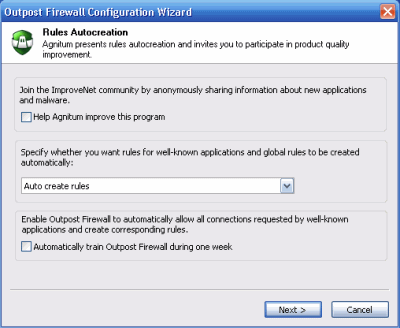
Le impostazioni Auto create rules e Automatically train Outpost Firewall during one week consentono di fare in modo che all’utente venga proposto il minor numero possibile di finestre per la creazione di regole firewall. Optando invece per Disable automatic rule creation e lasciando disattivata la casella Automatically train Outpost Firewall during one week, l’utente più smaliziato può personalizzare completamente, a suo piacimento, le modalità con cui i programmi inviano e ricevono informazioni attraverso la rete Internet. Come abbiamo più volte ricordato, avere la possibilità di impostare regole firewall estremamente puntuali consente di avere il massimo controllo sui dati che entrano ed escono dal sistema. Un browser web, ad esempio, deve fare il browser e non comunicare su porte che non gli sono proprie: Outpost Firewall free 2009 permette di configurare regole firewall molto strette in modo da “imbrigliare” qualunque applicazione installata e permettere solo le comunicazioni che avvengono utilizzando porte e protocolli ben noti.
Optando per la configurazione automatica del firewall, Outpost provvederà ad esaminare il sistema alla ricerca dei programmi che possono comunicare in Rete e creerà delle regole “ad hoc” senza richiedere, in questo caso, alcun intervento da parte dell’utente.
Al termine di questa fase, sarà necessario acconsentire ad un riavvio del sistema operativo.
Dopo il reboot della macchina, Outpost Firewall free 2009 risulterà in esecuzione (visualizzazione dell’icona nell’area della traybar di Windows, in basso a destra). L’icona di Outpost espone, in modo predefinito, un punto interrogativo su sfondo di colore celeste. Tale impostazione (Rules wizard) è quella consigliata perché – per le applicazioni sconosciute che tentino di dialogare con qualunque host – il firewall provvederà a visualizzare una finestra di allerta richiedendo quale azione debba essere posta in essere (acconsentire alla comunicazione oppure bloccarla).
Facendo doppio clic sull’icona di Outpost Firewall free 2009, è possibile accedere alla finestra principale del programma.
Impostazioni del firewall e creazione delle regole
Cliccando sul pulsante Settings, in alto, vengono mostrate le impostazioni del firewall. Con un clic su Application rules, è possibile rendersi immediatamente conto di quali regole il firewall abbia sinora automaticamente creato. Nella figura che segue, ad esempio, si può notare come Outpost abbia creato autonomamente delle regole di comunicazione per applicazioni e componenti ben conosciuti quali i processi legati alla funzionalità “Aggiornamenti automatici” di Windows, quelli relativi ad Outpost Firewall ed il browser Mozilla Firefox.
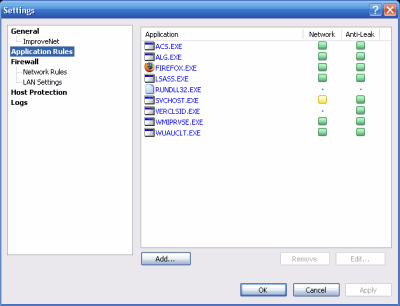
Selezionando un qualunque elemento dall’elenco quindi cliccando sul pulsante Edit, si possono revisionare le regole firewall create da Outpost. In particolare, la scheda General consente di definire se la “liberta d’azione” di ciascun programma debba essere regolata in base a delle regole (schede Network rules ed Anti-Leak control) oppure se tutto il traffico di rete debba essere completamente consentito (Allow all activity) o, viceversa, bloccato (Block all activity). Nella medesima schermata, Outpost propone alcune informazioni circa l’identità del file selezionato.
La scheda Network rules consente di definire porte e protocolli che l’applicazione selezionata potrà utilizzare o meno per inviare e ricevere dati. Le regole firewall consentono anche di impostare gli indirizzi dei server remoti ai quali devono essere permesse oppure negate le comunicazioni.
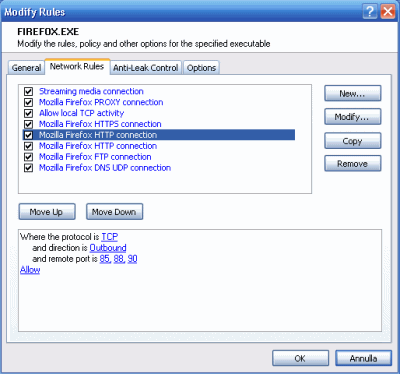
In figura, è possibile verificare come Outpost abbia automaticamente creato le regole di comunicazione per Mozilla Firefox. Il raggio d’azione del programma può essere comunque liberamente regolato intervenendo proprio sulle regole elencate in questa finestra.
La scheda Anti-Leak protection permette di agire sulla protezione a livello host. Outpost Firewall free 2009, cioè, permette di smascherare l’attività di eventuali malware che dovessero in qualche modo riuscire ad insediarsi sul sistema. Il programma, infatti, fornisce un’eccellente prima linea di difesa contro quei software maligni che tentino di controllare il comportamento di altre applicazioni o componenti del sistema con lo scopo di mettere in atto operazioni pericolose per l’integrità e la riservatezza dei dati dell’utente.
Accedendo alla sezione Host protection, è possibile accorgersi dei controlli che Outpost Firewall free 2009 è in grado di effettuare monitorando così la maggior parte delle attività potenzialmente dannose, generalmente riconducibili all’azione di malware.
Sempre dalla finestra Settings, una volta lasciate configurare ad Outpost Firewall free 2009 delle regole di comunicazione per i componenti di base del sistema operativo, gli utenti più esperti possono eventualmente disattivare la funzionalità che permette di creare in automatico delle regole firewall per i programmi conosciuti. Ciò è possibile cliccando su General, ImproveNet quindi selezionando Disable automatic rule creation. Lasciando attivata la casella Automatically create rules for applications signed by trusted vendors, tuttavia, Outpost continuerà a generare automaticamente delle regole “ad hoc” per le applicazioni firmate digitalmente da produttori ben noti. Ad esempio, se ancora non si è creata una regola per Internet Explorer, optando per Disable automatic rule creation ma lasciando spuntata la sottostante casella Automatically create rules for applications signed by trusted vendors, nel momento in cui si proverà ad accedere ad un sito web utilizzando il browser di Microsoft, il firewall provvederà a produrre comunque, in automatico, una regola specifica aggiungendola all’elenco visualizzato in Application rules. Internet Explorer, infatti, è ovviamente un’applicazione firmata digitalmente da parte di Microsoft.
Di contro, disattivando anche la casella Automatically create rules for applications signed by trusted vendors, verrà richiesta la creazione di regole firewall per qualunque programma che d’ora in poi richiedesse l’invio o la ricezione di dati in Rete:
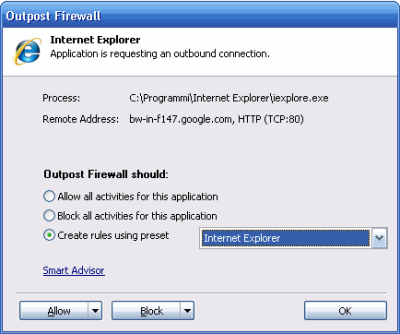
Come nel caso delle precedenti versioni, Outpost Firewall 2009 mostra una finestra che permette di consentire tutto il traffico (da e verso qualunque IP, utilizzando qualsiasi porta e qualunque protocollo), bloccarlo completamente o creare una regola personalizzata (scelta consigliata). La regola personalizzata può essere generata ricorrendo alle impostazioni proposte da Outpost Firewall free 2009 (Create rules using preset), nel caso in cui l’applicazione sia nota al software di Agnitum, o ricorrendo a regole generiche (Browser, Download manager…), a seconda dell’applicazione con la quale si ha a che fare oppure, ancora, impostandola autonomamente. Quest’ultima opportunità (Custom…) è appannaggio degli utenti più evoluti ma consente certamente di fidare sul maggior grado di sicurezza possibile. Impostando una regola personalizzata si può fare in modo che l’applicazione possa colloquiare solo utilizzando un numero ristretto di porte e protocolli. I pulsanti Allow e Block, infine, danno modo di consentire o bloccare la comunicazione una sola volta (aspetto particolarmente utile, questo, per studiare il comportamento di un’applicazione). Cliccando sui menù a tendina è possibile accedere ad ulteriori possibilità: la modalità di autoapprendimento, il blocco del programma e la sua chiusura, il blocco e l’aggiunta dell’applicazione all’interno di una “lista nera”.
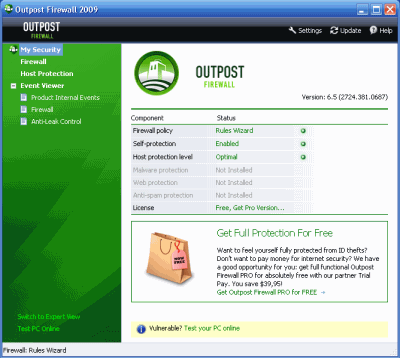
La finestra principale di Outpost Firewall free 2009 riassume quali funzionalità del prodotto risultano attive rimarcando anche quelle che non sono fruibili servendosi della versione gratuita del prodotto (indicazione Not installed).
Cliccando sulle voci Firewall ed Host protection si possono consultare dati statistici sulle attività in corso e sulle minacce bloccate. Event viewer è invece un vero e proprio log che registra tutte le operazioni condotte dal momento dell’installazione di Outpost Firewall free 2009: esse riguardano sia la configurazione del software, sia le operazioni compiute automaticamente dal firewall.
In definitiva, Outpost Firewall free 2009 si conferma un software firewall eccellente. Pur mancando delle funzionalità presenti nella versione “Pro” a pagamento del prodotto (filtraggio dei contenuti presenti nelle pagine web, modulo antispyware, protezione delle informazioni correlate con l’identità dell’utente, supporto multilingua, supporto Windows Server), Outpost Firewall free 2009 si rivela un’ottima scelta per la protezione del sistema in grado di impedire, tra l’altro, la fuoriuscita di informazioni personali o di dati sensibili.
/https://www.ilsoftware.it/app/uploads/2023/05/img_5202.jpg)
/https://www.ilsoftware.it/app/uploads/2024/04/open-fiber-rilevamento-terremoti-nature.jpg)
/https://www.ilsoftware.it/app/uploads/2024/04/iperf3-windows-alternative.jpg)
/https://www.ilsoftware.it/app/uploads/2024/04/Offerta-speciale-1-300x120.webp)
/https://www.ilsoftware.it/app/uploads/2024/04/fibra-ottica-optigap-robotica.jpg)